- 简介
- 推荐
APP介绍
跨平台的、可以嵌入桌面的、极简透明todo、待办、便签、备忘录、记事本、倒数日、纪念日、日程、行程管理提醒工具 嵌入桌面 App桌面小工具支持调整背景颜色、透明度,并支持设置成全透明模式,可以搭配任意风格的桌面壁纸 标签 可以自己设置标签,通过标签分类todo、待办、任务、随笔、便签、备忘录、日程。可以把待办放置到不同的待办看板,筛选对应的随笔和日程 待办 极简todolist、待办事项、任务清单记录工具,可以通过桌面小工具把待办看板嵌入桌面上。 倒数日 设置倒数日、纪念日后,App将通过稳定可靠的手机日历推送系统通知,提醒您提前提前规划、安排日程。显示为:还有N天,已经N天,今天 重复待办 支持每天、每周、每月、每年的固定时间自动创建待办,每周、每月的重复待办可以选择每周、每月中的多天。重复待办会在启动的时候自行创建待办事项,如果设置了标签,新创建的重复待办事项也会有同样的标签,会出现在对应的看板上。 随笔 极简的便签、备忘录,记事本,支持全透明的桌面小工具,支持隐藏随笔的标签和日期。 日程 支持日程桌面小工具,支持全透明的桌面小工具,可以把日程列表显示在系统桌面上
《小黄条》怎么设置字体大小和颜色
小黄条便签是一款小巧便捷、高效实用、安全可靠的桌面便签记事备忘工具,下面是关于小黄条设置字体大小和颜色的方法教程,需要的小伙伴赶快来看看吧。
小黄条设置字体大小和颜色的方法教程
1、启动软件,点击面板右上角的齿轮图标。
2、接着点击下方选项列表中的"看板设置"。
3、进入到新的窗口界面后,找到"文字大小"和"文字间距"选项,拖动滑块进行更改。
4、然后点击"文字字体"右侧的选项框下拉按钮吗,在下方给出的列表中选择合适的字体选项。
5、最后点击右上角的"√"按钮进行保存设置即可。
《小黄条》怎么修改背景颜色
有小伙伴知道小黄条怎么修改背景颜色吗?不知道的小伙伴可以来看看下面关于小黄条修改背景颜色的方法教程,希望可以帮到有需要的小伙伴。
小黄条修改背景颜色的方法教程
1、启动软件,点击面板右上角的齿轮图标。
2、接着点击下方选项列表中的"看板设置"。
3、进入到新的窗口界面后,找到"背景颜色"一栏,并点击颜色框。
4、然后在给出的颜色选项中选择自己喜欢的颜色,点击"确定"按钮。
5、最后点击右上角的"√"按钮即可。

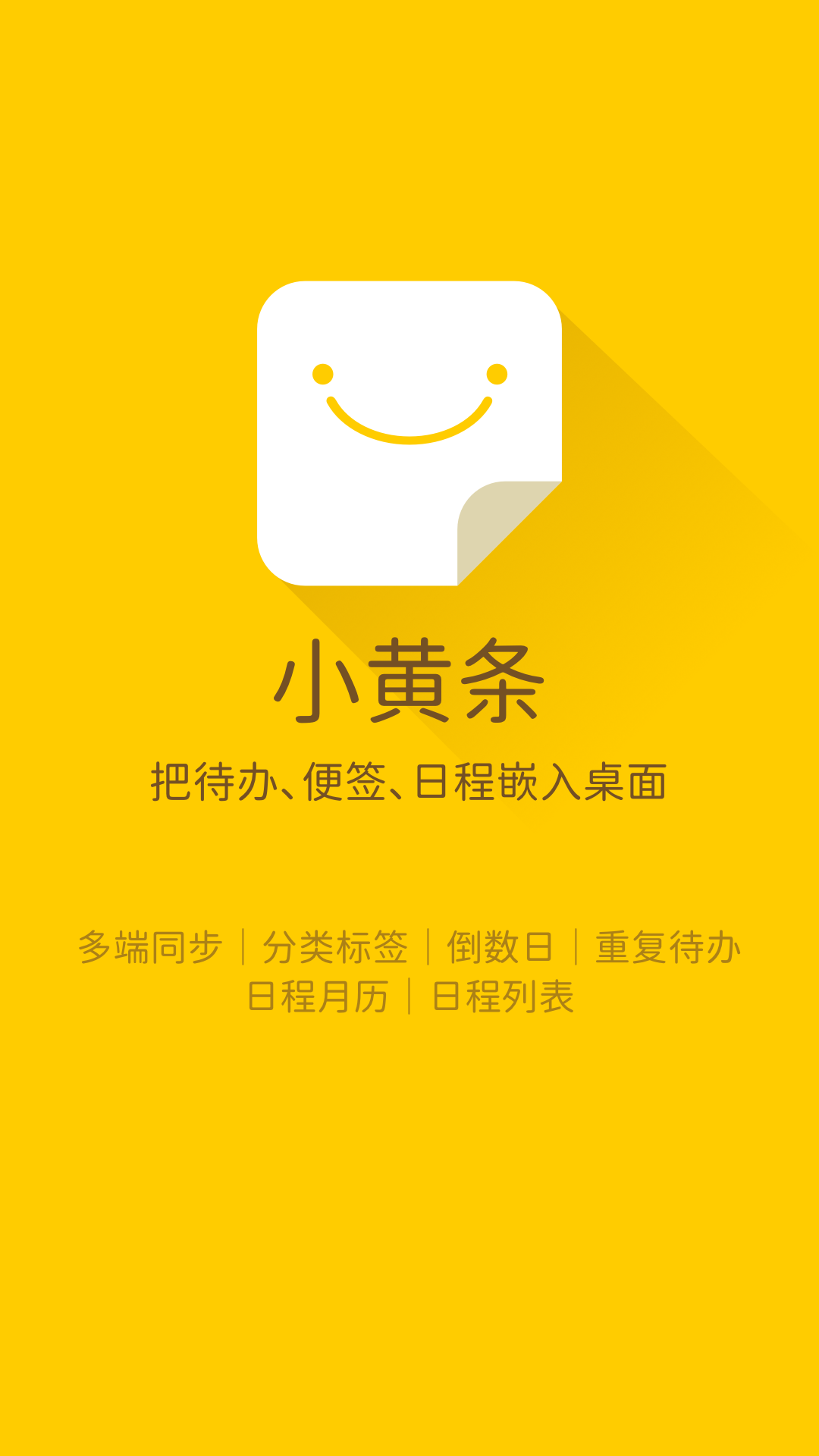


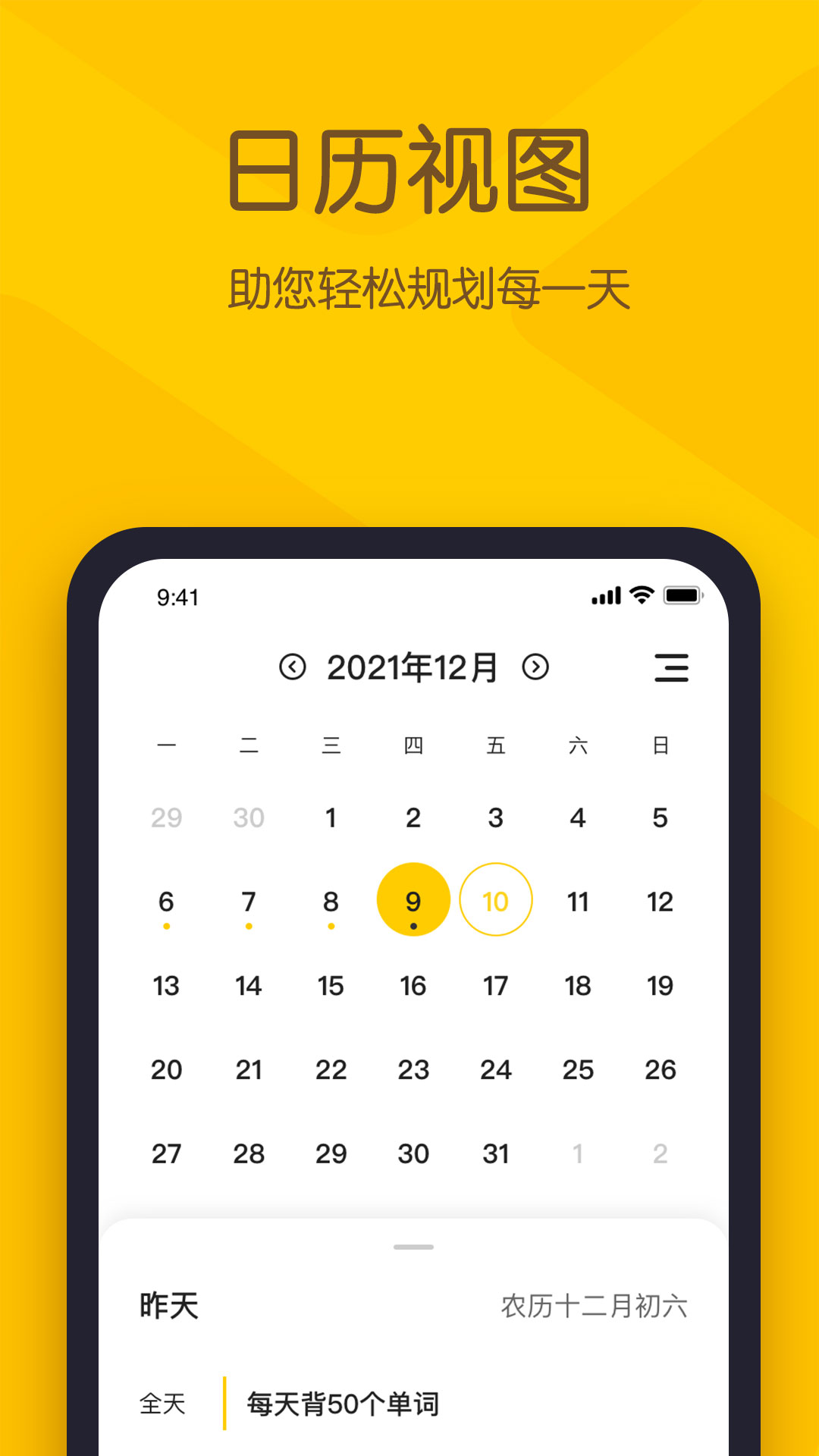
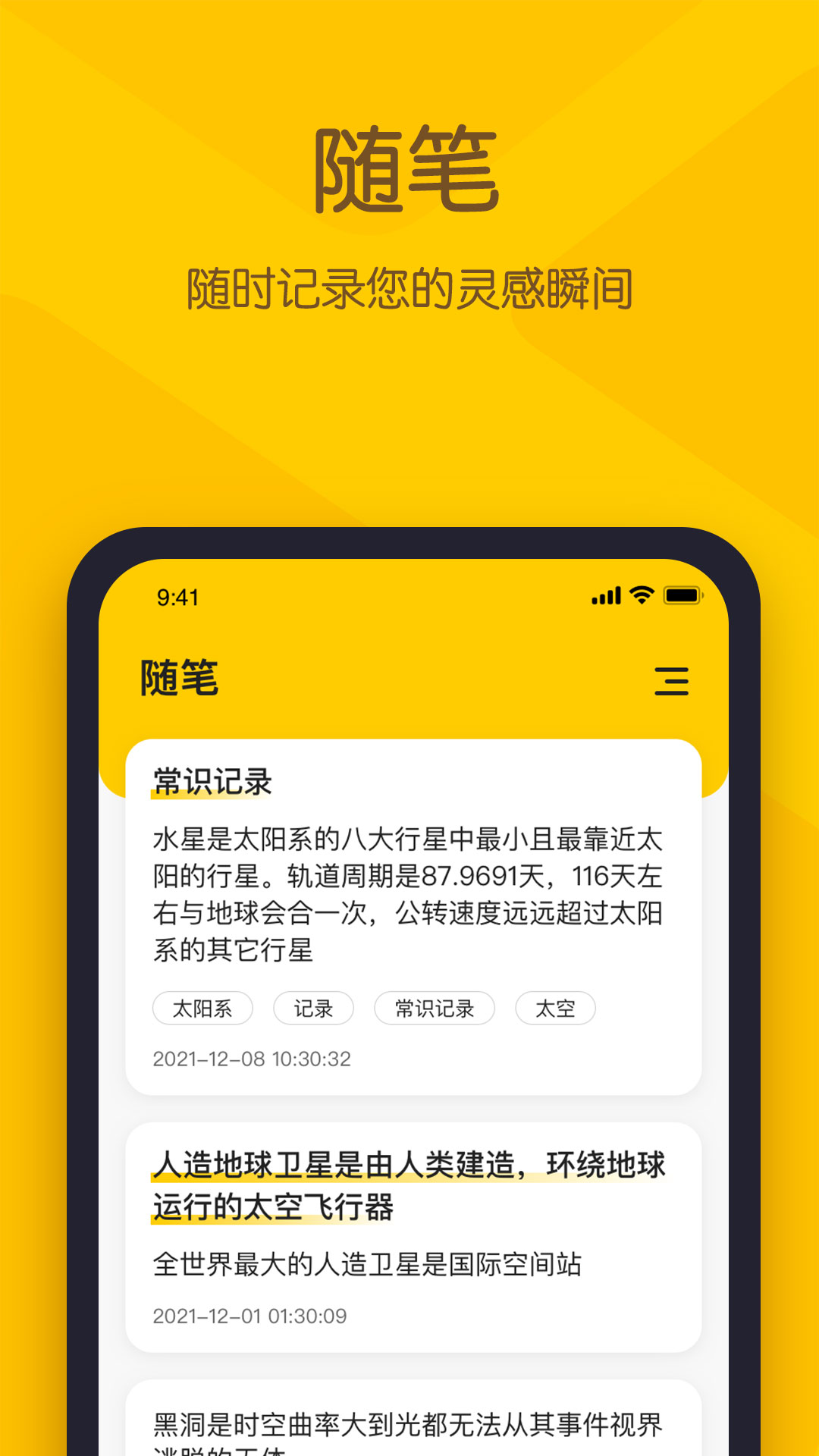

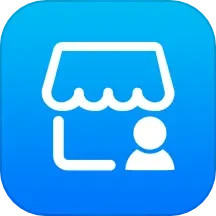
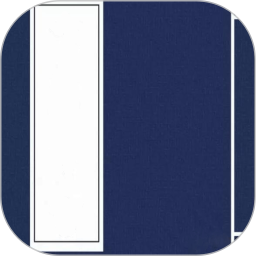

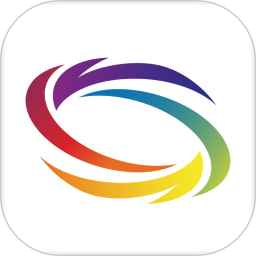
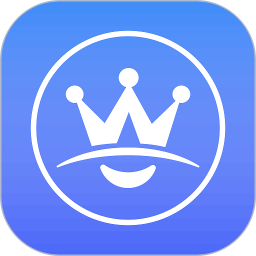



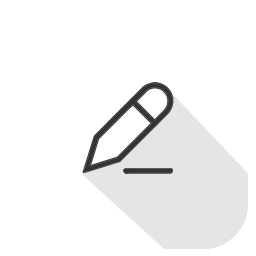



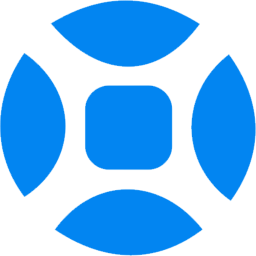
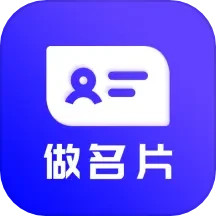
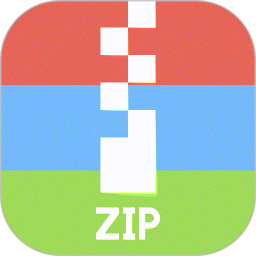
文明上网理性发言